Trước tiên bạn cài đặt trình duyệt Google Chrome nếu chưa có, kích vào đây để tải về và cài đặt. Tiếp theo bạn tải về tiện ích mở rộng có tên Chrome Remote Desktop Beta tại đây. 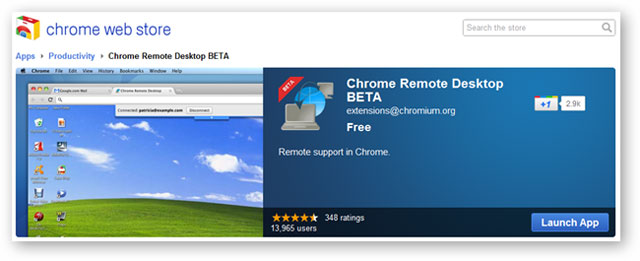 Trong quá trình cài đặt bạn sẽ được yêu cầu cho phép ứng dụng được quyền truy cập để:
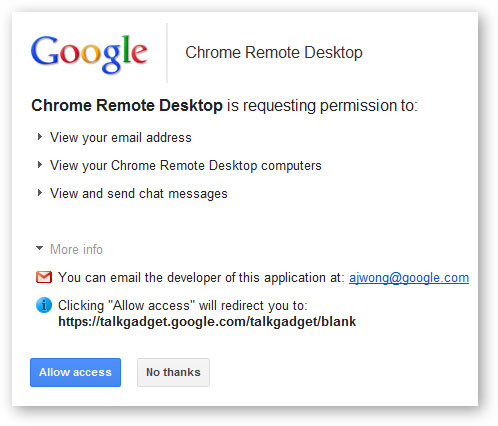 Nhấn Allow access để tiếp tục. Sau khi cài đặt xong, mở một tab mới trong Chrome và kích vào ứng dụng Chrome Remote Desktop BETA. Kích vào nút Share This Computer để lấy đoạn mã ngẫu nhiên gồm 12 ký tự, mỗi lần mở lại trình duyệt thì đoạn mã sẽ thay đổi. Đoạn mã này chính là chìa khóa để người khác có thể sử dụng để truy cập vào máy tính của bạn. gửi đoạn mã lấy được bên trên cho người bạn bạn muốn chia sẻ điều khiển máy mình. Trên máy tính muốn điều khiển, kích Access A Shared thay vì Share This Computer để tiến hành truy cập vào máy tính đã được chia sẻ trong mạng và nhập vào đoạn mã trên (bao gồm cả khoảng trống). Nhấn Connect. Ngay lập tức bạn sẽ truy cập được vào máy bên kia và có thể điều khiển song song cả hay máy. Khi đang ở trạng thái kết nối, bạn ấn tổ hợp phím Ctrl+Alt+Esc để ngắt kết nối hoặc đóng tab Google Chrome. ******** nếu bạn muốn điều khiển máy người khác thì chọn như hình bên dười Nếu bạn gặp sự cố trong quá trình connecting hoặc bị treo khi xác minh đoạn mã truy cập, hãy thử cho phép cổng 443 và 5222 để có một quy tắc inbound, outbound trong tường lửa của mình bằng cách sử dụng cả UDPlẫn TCP.  Nếu cần giúp đỡ thêm về các tính năng, bạn có thể vào trang trợ giúp của Google để được hướng dẫn. ***** mình đã test thử , dùng cái này cho chất lượng hình ảnh rất rõ nét. tốt hơn cả khi dùng phần mềm teamviewer nguồn : từ Mr google |
VuaTenMien.Com nhà Đăng Ký mua Tên Miền Domain Quốc Gia .VN Việt Nam Giá Rẻ. Thông tin Bảo mật - Bảo vệ & Phát triển thương hiệu trên Truyền Thông Online ...
Thứ Ba, 18 tháng 10, 2011
Điều khiển máy tính từ xa không cần phần mềm
Đăng ký:
Đăng Nhận xét (Atom)





Không có nhận xét nào:
Đăng nhận xét